- Tủ lạnh giảm sốc đến 50% Khuyến mãi mới
- SALE KHỔNG LỒ - GIẢM SỐC 21 - 50%
- Tháng Panasonic - quà ngập nhà
- Đổi tủ lạnh - Máy lạnh cũ lấy PANASONIC thu hồi 2 triệu
- Đổi máy giặt cũ lấy PANASOIC thu hồi 2 triệu
- Tháng 9 may mắn cũng Panasonic
- Nội thất sale khổng lồ
![Khuyến mãi mới]()
- Gia dụng giảm sốc đến 50%
- Di động giảm sốc đến 50%
- Trả góp 0% & Khuyến mãi
- Kinh nghiệm mua sắm
- Thiết bị giải trí
- Kinh nghiệm
Hướng dẫn 5 cách chụp màn hình iPhone 17 cực dễ
Tác giả: Ái PhiNgày cập nhật: 28/10/2025 14:13:26Tác giả: Ái Phi19037Trong thời đại số hóa, việc chụp màn hình iPhone 17 trở thành nhu cầu thiết yếu để người dùng nhanh chóng lưu tài liệu học tập, chia sẻ meme hài hước,... Với iOS 19, Apple đã tối ưu hóa quy trình này, hỗ trợ tốc độ nhanh hơn so với iPhone 16 nhờ AI xử lý hình ảnh thông minh. Bài viết này sẽ hướng dẫn bạn cách chụp màn hình iPhone 17 qua 5 phương pháp đơn giản kèm mẹo chỉnh sửa siêu đẹp. Cùng khám phá ngay nhé!
![]()
Cách chụp màn hình iPhone 17
1. Chụp màn hình iPhone 17 bằng phím cứng
Sử dụng phím cứng là cách chụp màn hình iPhone 17 phổ biến, có thể áp dụng với mọi phiên bản từ iPhone 17 cơ bản đến iPhone 17 Pro Max. Các bước thực hiện như sau:
Bước 1: Mở ứng dụng hoặc trang có nội dung mà bạn cần chụp.
Bước 2: Nhấn giữ đồng thời nút nguồn (bên phải) và nút tăng âm lượng (bên trái).
Bước 3: Bạn sẽ thấy màn hình sẽ nháy sáng trắng, kèm âm thanh "click" nhẹ (nếu không tắt âm thanh hệ thống).
Bước 4: Thumbnail ảnh màn hình vừa chụp sẽ xuất hiện ở góc dưới bên trái. Bạn có thể chạm vào để chỉnh sửa ngay hoặc vuốt để lưu vào album Ảnh. Bạn vào thư mục Ảnh sẽ thấy ảnh vừa chụp.
Lưu ý: Nếu bạn dùng ốp lưng dày thì việc nhấn giữ các nút có thể khó hơn.
2. Sử dụng tính năng AssistiveTouch
Tính năng AssistiveTouch không còn xa lạ với người dùng iPhone từ trước đến nay. Hướng dẫn kích hoạt và sử dụng AssistiveTouch để chụp màn hình cụ thể như sau:
Bước 1: Bạn vào thư mục “Cài đặt” > Chọn “Trợ năng” > Chọn “Cảm ứng”.
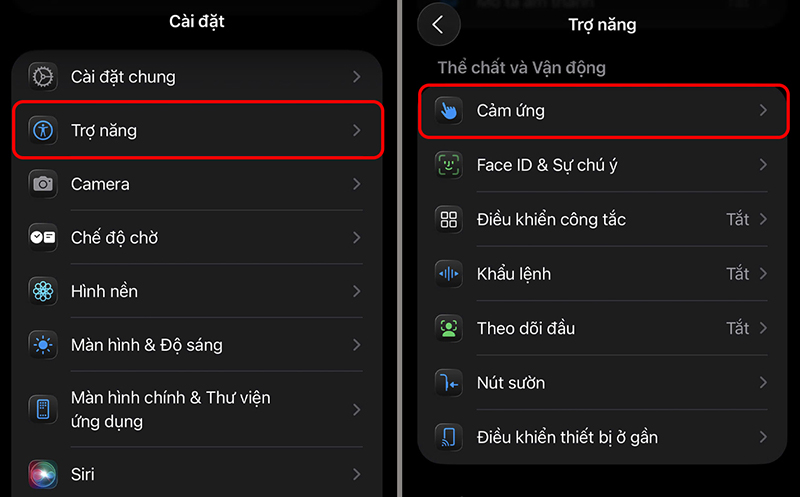
Bạn vào thư mục “Cài đặt” > Chọn “Trợ năng” > Chọn “Cảm ứng”
Bước 2: Chọn “AssistiveTouch” và bật công tắc > Chọn “Tùy chỉnh Menu điều khiển”.

Bạn chọn “AssistiveTouch” và bật công tắc > Chọn “Tùy chỉnh Menu điều khiển”
Bước 3: Sẽ có 6 biểu tượng điều khiển xuất hiện, bạn chọn vào biểu tượng mà bạn muốn thay thế nó bằng tác vụ chụp ảnh màn hình, sau đó tìm và chọn vào “Chụp ảnh màn hình”.
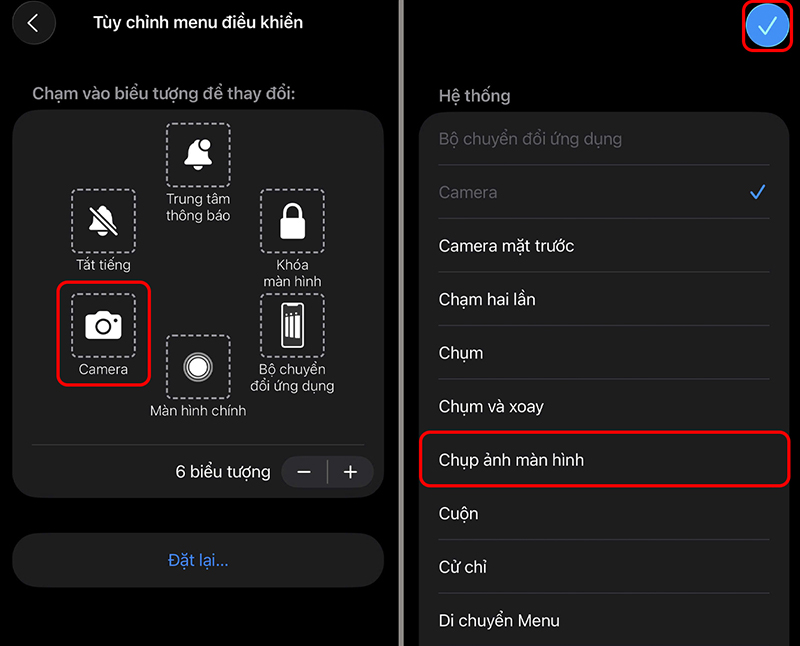
Bạn chọn biểu tượng mà bạn muốn thay thế bằng tác vụ chụp ảnh màn hình và chọn vào “Chụp ảnh màn hình”
Bước 4: Mỗi khi muốn chụp ảnh màn hình, bạn hãy bấm vào nút AssistiveTouch và chọn vào tác vụ chụp ảnh màn hình là được.
3. Chụp màn hình iPhone 17 bằng cảm ứng chạm mặt sau
Tính năng Back Tap (chạm lưng máy) trên iPhone 17 giúp người dùng chụp ảnh bằng cách gõ hai lần vào mặt sau. Đây là tính năng mới từ iOS 19, bạn có thể trải nghiệm qua các bước sau:
Bước 1: Bạn vào thư mục “Cài đặt” > Chọn “Trợ năng” > Chọn “Cảm ứng” > Chọn “Chạm vào mặt sau”.
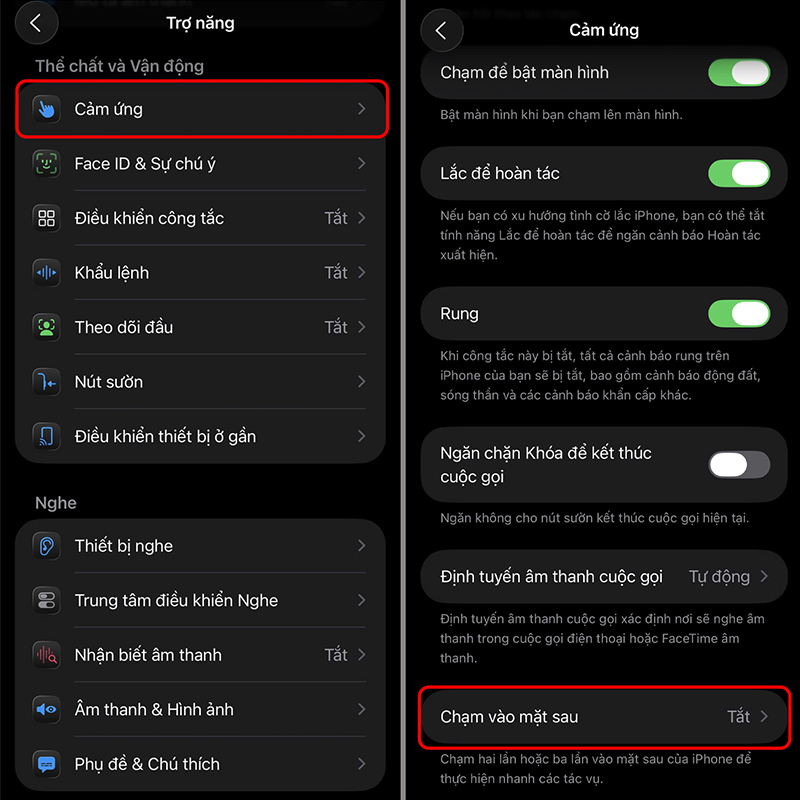
Bạn vào “Cài đặt” > “Trợ năng” > “Cảm ứng” > “Chạm vào mặt sau”
Bước 2: Bạn có thể chọn “Chạm hai lần” hoặc “Chạm ba lần” tùy thuộc vào thói quen sử dụng > Chọn “Chụp ảnh màn hình” là hoàn thành thiết lập tính năng.
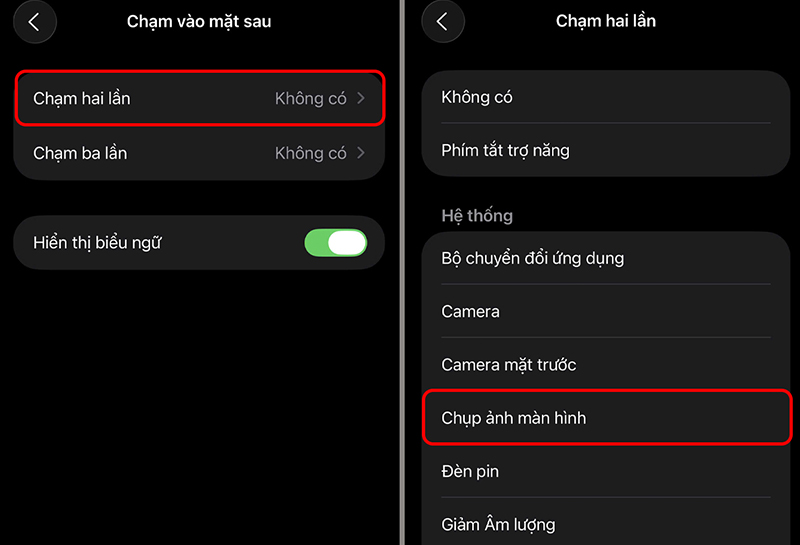
Bạn có thể chọn “Chạm hai lần” hoặc “Chạm ba lần” tùy thuộc vào thói quen sử dụng
4. Chụp màn hình iPhone 17 bằng Siri
Trợ lý Siri trên iPhone 17 đã được tích hợp AI thế hệ mới, có khả năng nhận diện giọng nói chính xác ngay cả trong môi trường ồn ào. Cách thực hiện cũng rất nhanh chóng, khi lướt đến nội dung mà bạn muốn chụp, chỉ cần nói "Hey Siri, chụp màn hình" hoặc "Siri, take a screenshot", màn hình nháy sáng, ảnh lưu tự động vào thư viện của bạn.
5. Chụp màn hình cuộn (Full Page) trên iPhone 17
Đối với các trang web dài hoặc tài liệu PDF thì phương thức chụp cuộn dài sẽ là "vũ khí bí mật" giúp bạn lưu toàn bộ nội dung mà không cần ghép ảnh thủ công. Cách thực hiện như sau:
Bước 1: Bạn chụp màn hình thông thường (bằng phím cứng hoặc AssistiveTouch theo các hướng dẫn bên trên).
Bước 2: Khi hình ảnh đã chụp hiển thị ở dạng thumbnail ở góc dưới màn hình thì bạn hãy chọn vào hình ảnh đó để tiến hành chỉnh sửa > Chọn “Toàn trang” (Full Page).
Bước 3: Bạn có thể kéo thanh cuộn để xem trước toàn bộ > Chọn “Chỉnh sửa” (vẽ, cắt, thêm chữ) > Chọn “Lưu PDF” vào Ảnh hoặc “Chia sẻ”.
Lưu ý: Để ảnh chụp lưu ở dạng PNG thay vì PDF, bạn hãy vào “Cài đặt” > Chọn “Safari” > Chọn “Tùy chọn chụp màn hình” và chọn định dạng phù hợp.
6. Chỉnh sửa và quản lý ảnh chụp màn hình iPhone 17
Sau khi chụp màn hình, bạn có thể nhấn vào phần ảnh thumbnail xuất hiện ở góc dưới điện thoại để thực hiện các chỉnh sửa ngay lập tức:
- Công cụ cơ bản: Bút vẽ, highlight, text, crop, làm mờ (dùng để che các thông tin nhạy cảm như mật khẩu).
- Nâng cao: Thêm hình dán AR từ iOS 19 hoặc chuyển sang Live Photo để ghi âm 1 giây.
- Quản lý: Bạn vào thư mục “Ảnh” > Chọn “Album” > Chọn “Chụp màn hình” để sắp xếp các file ảnh đã chụp. Bạn có thể sử dụng iCloud Photos để đồng bộ tự động hoặc xóa ảnh hàng loạt để tiết kiệm bộ nhớ.
7. Lời kết
Cách chụp màn hình iPhone 17 tương đối đơn giản, hỗ trợ bạn hiệu quả hơn trong công việc, học tập và sáng tạo hàng ngày. Hy vọng bài viết trên đã cung cấp cho bạn thông tin hữu ích, hãy chọn phương pháp chụp phù hợp với bạn nhất để sử dụng nhé, chúc bạn thành công!
Bạn có nhu cầu nâng cấp iPhone để trải nghiệm các tính năng mới và hỗ trợ công việc thì đừng ngần ngại đến với Siêu Thị Điện Máy - Nội Thất Chợ Lớn. Nơi đây chuyên phân phối đa dạng các thiết bị di động giá tốt, bảo hành chính hãng và hỗ trợ tận tình cho mọi khách hàng!
Apple iPhone 13 128GB Chính Hãng (VN/A)
Giá khuyến mãi:Apple iPhone 14 128GB Chính hãng VN/A
Giá khuyến mãi:Bài viết liên quan

Cách phân biệt cổng nhận và xuất tín hiệu trên tivi
151
Cách chọn tivi cho nhà có trẻ nhỏ cần lưu ý điều gì?
208
Cách khắc phục lỗi tivi Sony bị mất tiếng như thế nào?
202
Thương hiệu Teka của nước nào? Các dòng sản phẩm nổi bật của hãng Teka
246
OPPO Find X9 giá bao nhiêu? Có gì mới? Ra mắt khi nào?
2,110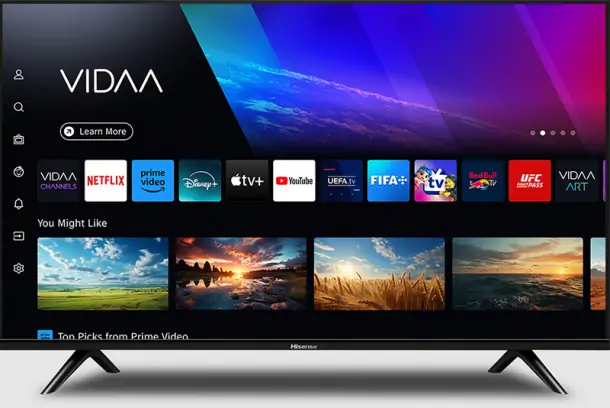
Hệ điều hành VIDAA là gì? Khám phá hệ điều hành trên TV Hisense và Toshiba
275Tải app Dienmaycholon
Tải app theo dõi thông tin đơn hàng và hàng ngàn voucher giảm giá dành cho bạn.

Tin nổi bật

Mua Panasonic chuẩn Nhật - Trúng ngay xe điện Nhật
Đón Tết 2026 cùng Panasonic với chương trình “Mua Panasonic chuẩn Nhật, trúng ngay xe điện Nhật” – ưu đãi hấp dẫn, quà tặng đầu xuân đậm chất Nhật Bản ...155
Sắm Tết Rộn Ràng - Ưu Đãi Ngập Tràn
Khách hàng khi mua bất kì sản phẩm thương hiệu LG thuộc danh sách sản phẩm được áp dụng tại mục 5 trong thời gian diễn ra chương trình sẽ nhận được quà tặng Máy hút bụi LG A9T-LITE.DEGPLVN trị giá 24,...795
Đón Tết Thêm Hên - Vòng Quay May Mắn
Khi khách hàng mua sản phẩm Philips tại hệ thống Siêu Thị Điện Máy - Nội Thất Chợ Lớn gồm: : Bình đun, Máy xay thịt, Máy đánh trứng, Nồi chiên không dầu, Nồi cơm điện, Nồi áp suất, Bàn ủi (bàn là), Má...1027
Mua 1 Tặng 1, An Tâm Thở Sạch Cùng Sharp
Ưu đãi dành cho khách hàng khi mua 01 máy lọc không khí thương hiệu Sharp sẽ được nhận miễn phí 01 màng lọc HEPA Sharp theo mã sản phẩm tương ứng trong thời gian diễn ra chương trình (danh sách chi ti...263
95 ngày tri ân – 95 năm đổi mới cùng Toshiba
CHƯƠNG TRÌNH KHUYẾN MẠI 2025: 95 NGÀY TRI ÂN – 95 NĂM ĐỔI MỚI CÙNG TOSHIBA ...7732






























